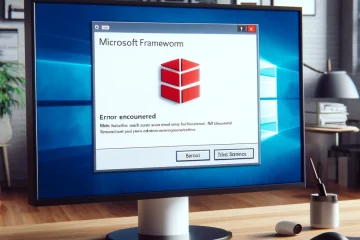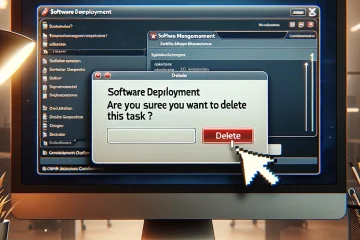L’utilisation de prefered server sur des sites distant permet de limiter l’utilisation de la bande passante (WAN). Une planification est nécessaire afin de copier les sources sur les sites distants.
Pour le provisionning, il est nécessaire de configurer au moins le core server avec son nom et le compte de lecture dans les prefered server. Si vous voulez faire que du provisionning sans site distant consulter uniquement le chap : MISE EN PLACE DU PREFERED SERVER Pour le core server
Définition
- Sources : Emplacement où sont stockées les sources applicatives, les drivers, les patchs
- Le replicateur : Un serveur ou PC Windows avec l’agent LANDesk qui sera utilisé pour copier les sources du référentiel vers un prefered serveur
- Un prefered server : Un relai pour les clients où se trouvent les sources. Les clients LANDesk utiliseront ce prefered serveur au lieu de pointer sur la source
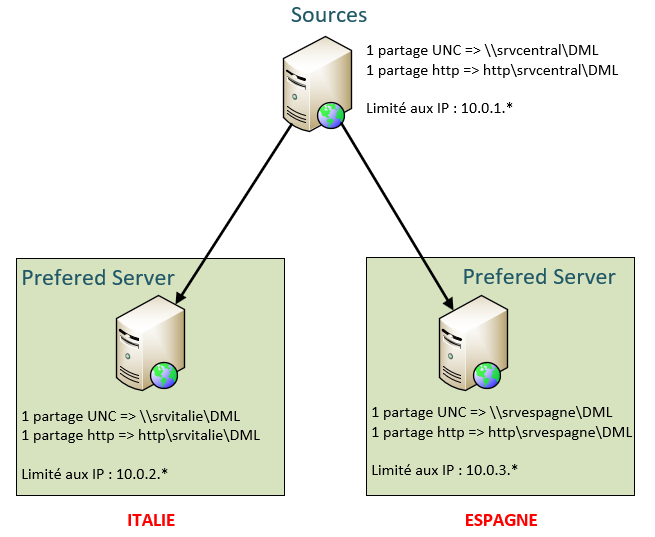
Pré-Requis
Comptes
2 comptes seront nécessaires
- Un compte de service avec des droits de lecture sur le partage UNC
- Un compte de service avec des droits d’écriture sur le partage UNC
Partage sur le core server
Il faudra au minimum
- Un partage UNC, sur le core serveur ou sur un serveur de fichier tierce
- Un partage http sur le core server
Installation du prefered server
Agent EPM
Il faudra un agent spécifique pour le prefered server. Cela n’est pas obligatoire mais il préférable de modifier l’emplacement du dossier sdmcache pour limiter la saturation de la partition système.
Lors de la création de votre agent EPM pour le prefered server :
- Modifier le dossier de cache pour être sur la même partition que le partage UNC
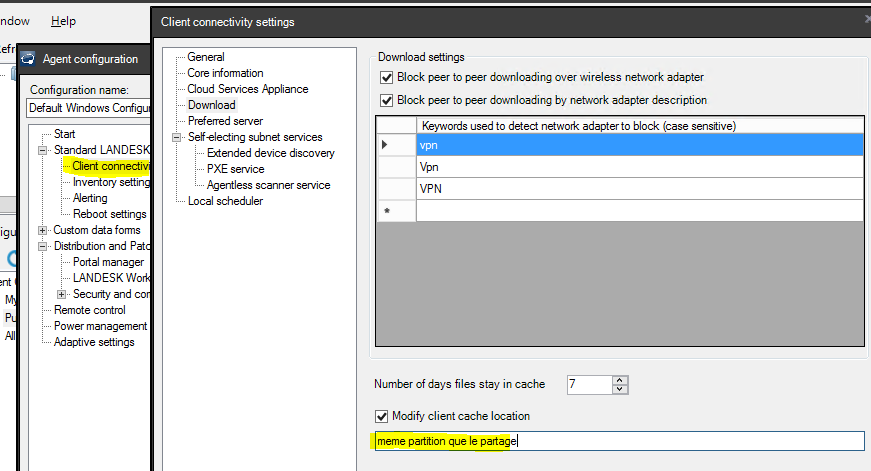
Puis installer cet agent sur vos prefered server
Partage UNC et HTTP
Sur votre Core serveur EPM vous avez donc
- 1 Share UNC sur le référentiel
- 1 Partage HTTP
Sur votre prefered server, il vous faudra les mêmes partages (même nom , même droit)
Par exemple :
- Sur le Core serveur on aura \\Core\Share et http://Core/Share
- Sur le prefered server il nous faudra \\NASouCLIENT\Share et http://NASouCLIENT/Share
Partage UNC
- Créer le partage Windows avec le control total pour tout le monde
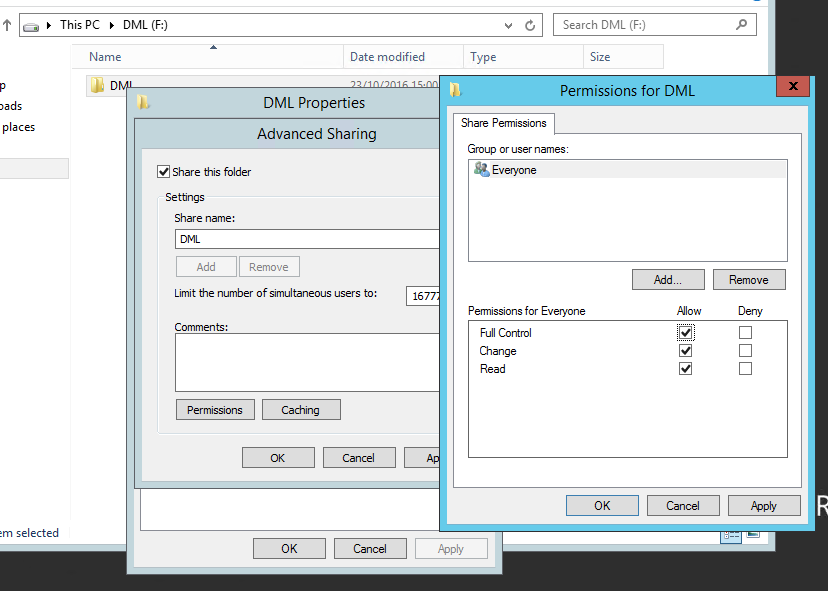
- Ajouter les comptes LDMSread avec des droits de lectures et LDMSwrite avec des droits d’écriture dans les permissions NTFS
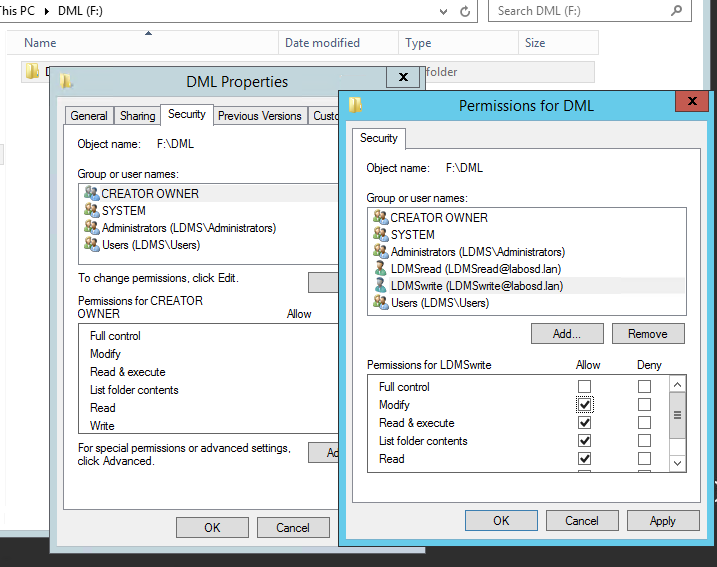
Création du partage HTTP
Sur Windows 2012 R2 ou ultérieur
- Dans IIS, créer un nouveau répertoire virtuel
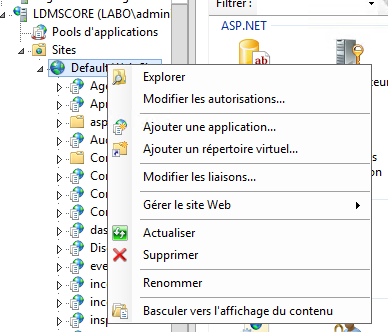
- Indiquer le nom du répertoire et spécifier un compte du domaine ou local ayant les droits sur ce dossier (si le chemin est différent du répertoire virtuel IIS)
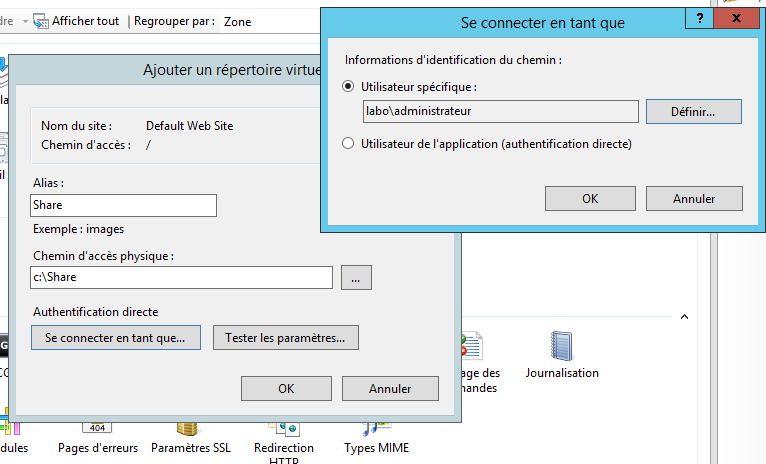
- Vérifier que les authentifications anonymes sont autorisées ainsi que les authentifications Windows
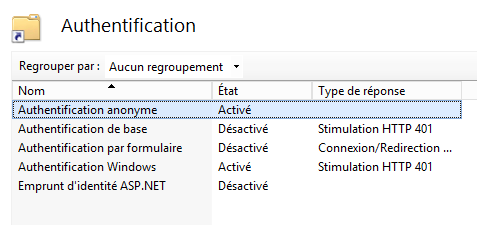
- Autoriser l’exploration des fichiers sur le répertoire virtuel
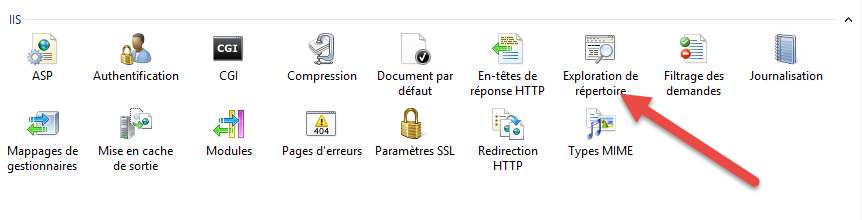
- Dans votre navigateur, vérifiez que vous avez accès aux fichiers
Note : en cas d’erreur (utilisation d’un NAS par exemple), vous pouvez convertir le répertoire virtuel en Application
Configuration du prefered server
Menu de configuration
Le reste de ce chapitre se fera dans le menu de configuration des prefered serveur
- Dans Outils \ Distribution \ Réplication de contenu Serveurs préférés
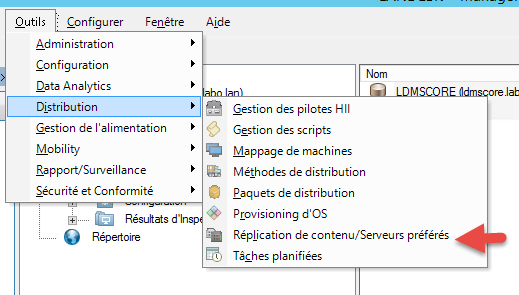
Pour le core server
- Créer un nouveau prefered server
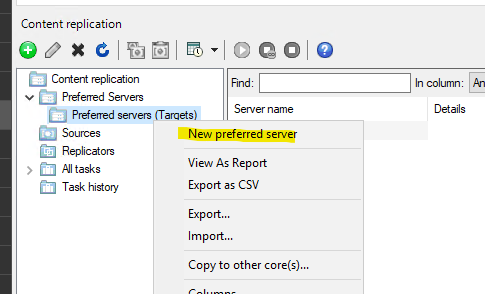
- Ajouter le chemin UNC du core server avec
- Son nom (utiliser le FQDN de préférence)
- Un compte avec des droits de lecture sur le partage
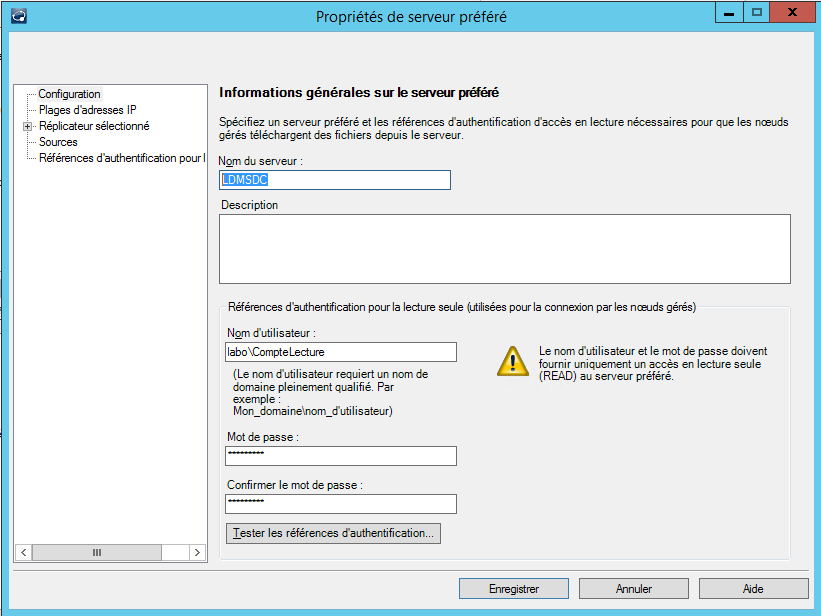
- Indiquez également un compte avec des droits d’écriture sur le partage
Ce paramètre sera nécessaire uniquement si vous réaliser des captures d’OS avec le provisionning
Pour les prefered server
Les sources
IL faudra une ou plusieurs sources configurées pour planifier la copie sur les prefered server
- Créer une nouvelle source
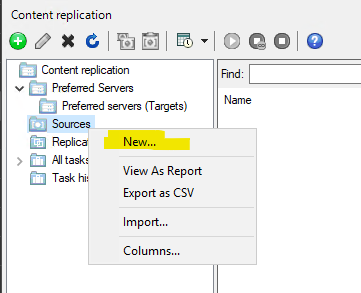
- Indiquez :
- Le nom
- Le chemin UNC ou http
- Le compte de lecture si c’est un chemin UNC
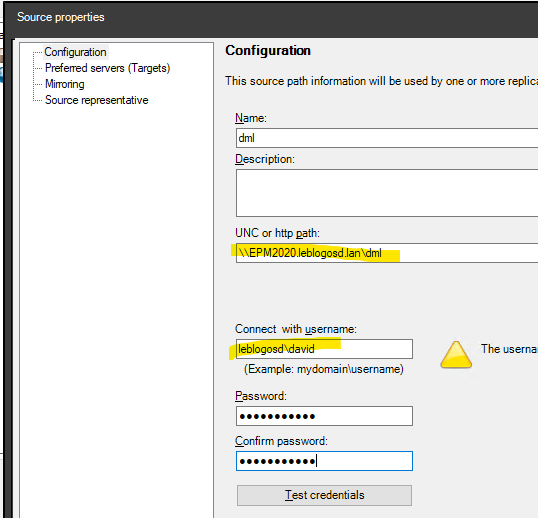
- Activer l’option Mirroring pour supprimer du prefered server les fichiers supprimés du référentiel
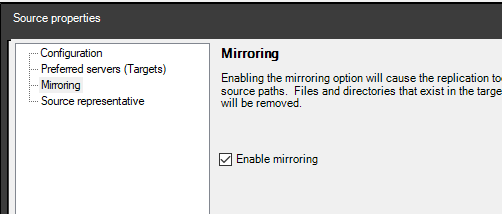
- Sélectionnez le serveur qui sera en charge de lister les fichiers. En général il s’agit du core serveur

Configuration du prefered server
- Créer un nouveau prefered server
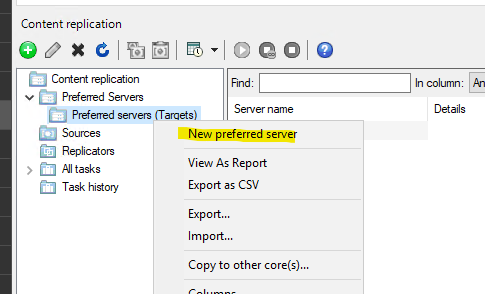
- Indiquez le nom du prefered serveur
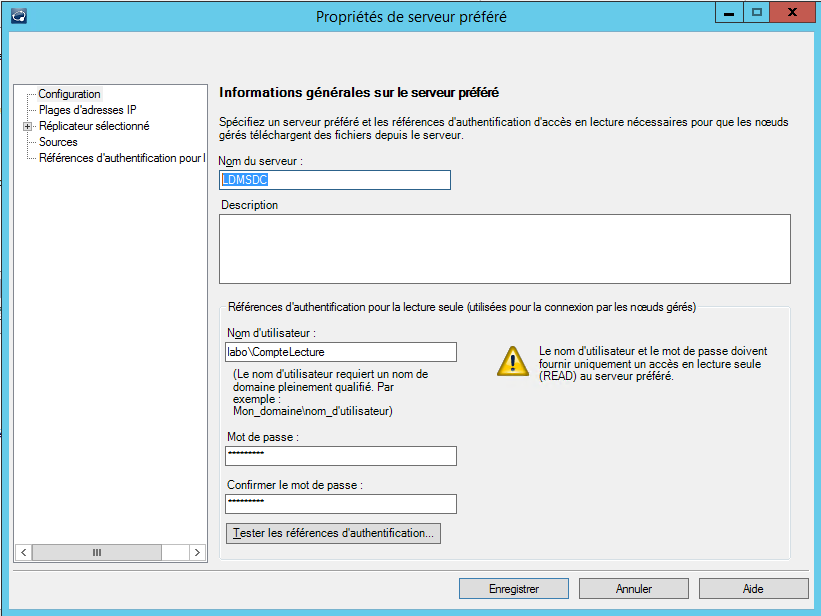
- Indiquez les plages IP autorisées à se connecter sur le prefered serveur. Dans le cas contraire, tous les clients EPM pourront s’y connecter
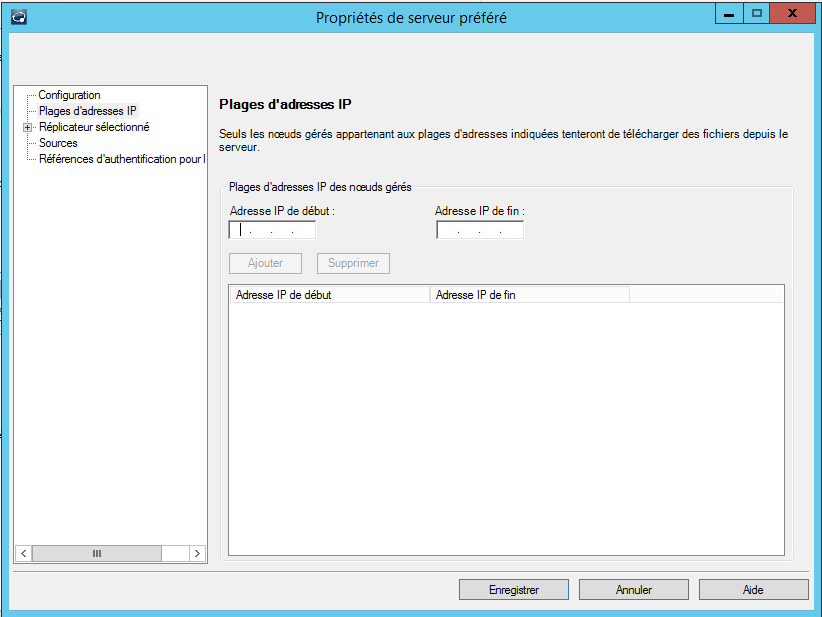
- Indiquez l’ordinateur du site distant qui servira à copier les sources sur le prefered serveur (le réplicateur)
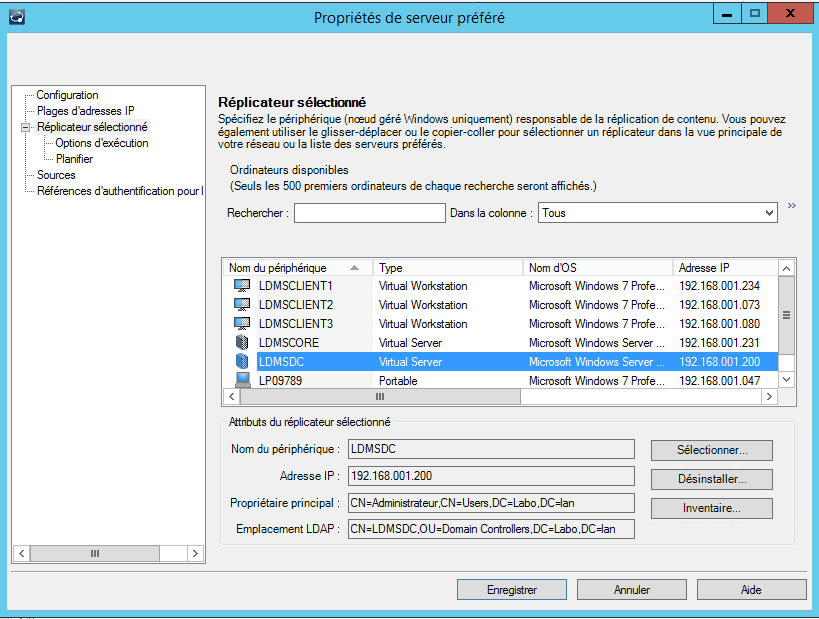
- Dans les sources, sélectionnez la source créer précédemment
- Indiquez un compte ayant les droits d’écrire sur les partages sur le prefered serveur
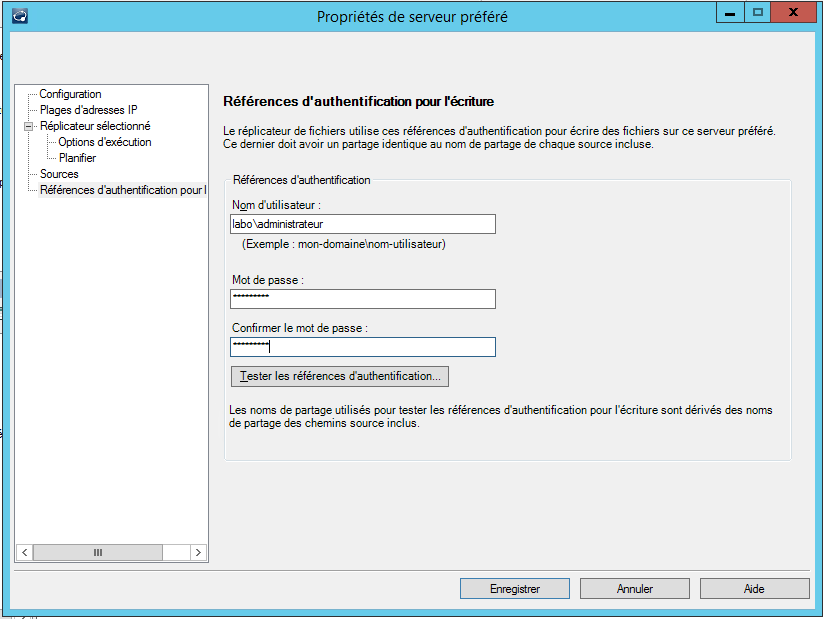
- Vous pouvez ensuite soit lancer la réplication manuellement soit la planifier
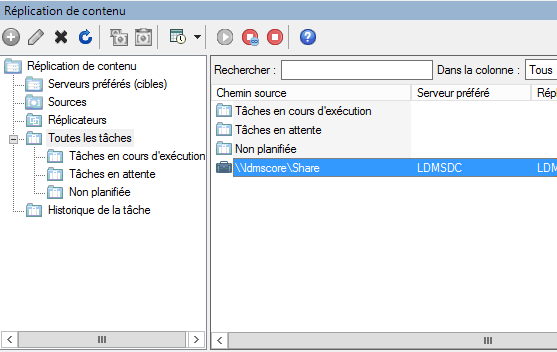
Note : la déclaration d’un nouveau prefered server est appliquée sur les postes dans les 24 heures